Prepričajte se, da imate v Outlooku nameščen predogled
- Napaka Datoteke ni mogoče predogledati se pojavi, ko pride do težave s Predogledovalnikom.
- Napaka je lahko posledica tega, da zadevni predogled ni dostopen ali omogočen v središču zaupanja.
- Popravilo Microsoft Officea in ponastavitev vsebine. Outlookove mape sta dve izvedljivi možnosti za odpravljanje težav.
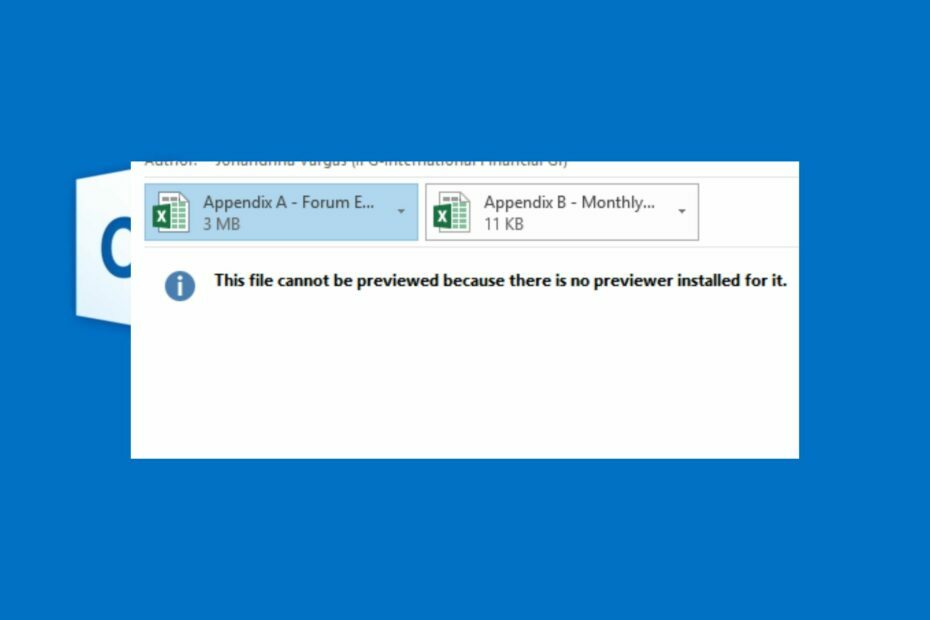
XNAMESTITE TAKO, DA KLIKNETE NA PRENOS DATOTEKE
- Prenesite Fortec in ga namestite na vašem računalniku.
- Zaženite postopek skeniranja orodja da poiščete poškodovane datoteke, ki so vir vaše težave.
- Desni klik na Začetek popravila tako da lahko orodje zažene algoritem za popravljanje.
- Fortect je prenesel 0 bralcev ta mesec.
Med številnimi težavami, ki pestijo uporabnike Outlooka, Ta datoteka ni mogoče predogledati, ker je sporočilo o napaki postalo vidno. To vam preprečuje dostop do e-pošte in datotek v skupni rabi. Zato bomo ponudili možne rešitve za njegovo odpravo.
Prav tako lahko naletite na težave z Outlook se ne povezuje s strežnikom in Gmailom, ki vam preprečuje dostop do vaše e-pošte.
Zakaj si ne morem predogledati datotek v Outlooku?
Te datoteke ni mogoče predogledati. Napaka se lahko pojavi v različnih oblikah, različica pa lahko temelji na vzroku. Nekateri pomembni vzroki za napako so:
- Predogled ni nameščen ali nedostopen – Predogled datotek v Outlooku je lahko izziv, če se aplikacija, odgovorna za nalogo, ne izvaja. Torej, ko kliknete datoteko ali e-pošto za dostop do njene vsebine, se prikaže napaka z naslednjim predogledovalnikom, ali pa ni nameščen noben predogled.
- Poškodovana zadevna datoteka ali datoteka aplikacije Outlook – Sporočilo o napaki se lahko pojavi tudi, če je datoteka, ki si jo poskušate ogledati, poškodovana. Tudi težave z Microsoft Office oz neznane Outlookove napake in programske datoteke lahko povzročijo to težavo.
- Težave z nastavitvami protivirusnega programa – Včasih lahko naletite na sporočilo o napaki datoteke ni mogoče predogledati, če protivirusna programska oprema, ki se izvaja v vaši napravi, ovira dejanje. Morda je nastavitev, ki blokira interakcijo z zunanjimi datotekami ali predogledovalnikom.
Kljub temu vas bomo popeljali skozi nekaj osnovnih korakov, da odpravite napako in zagotovite, da bo Outlook deloval po pričakovanjih.
Kaj lahko storim, če v Outlooku dobim poziv za predogled te datoteke ni mogoče?
Uporabite naslednje predhodne preglede:
- Izklopite aplikacije v ozadju na vašem računalniku.
- Odpravite prezasedenost omrežja v napravi.
- Zaprite in znova odprite aplikacijo Outlook ter preverite, ali se težava še vedno pojavlja.
Če se napaka ponovi, sledite spodnjim korakom:
1. Prepričajte se, da je v središču zaupanja omogočen pravi predogled
- Zaženite Outlook aplikacijo na vašem računalniku.
- Kliknite na mapa v zgornjem levem kotu in izberite Opcije z leve stranske vrstice.

- Pomaknite se navzdol in kliknite Center zaupanja iz levega podokna. Nato na desni strani zaslona kliknite Nastavitve središča zaupanja gumb.
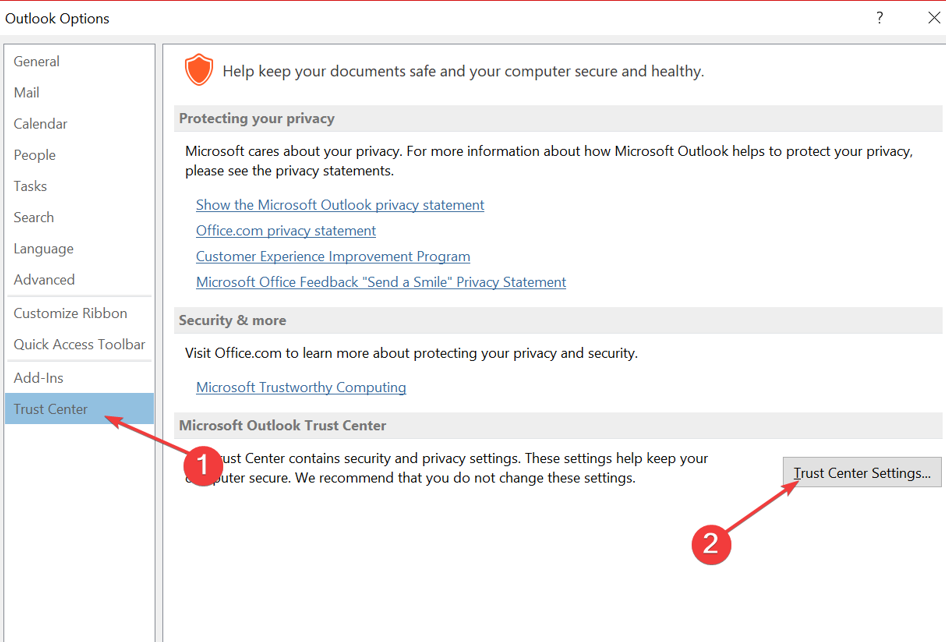
- Kliknite na Ravnanje s prilogami v levem podoknu, nato kliknite Predogledovalniki prilog in dokumentov gumb na desni.
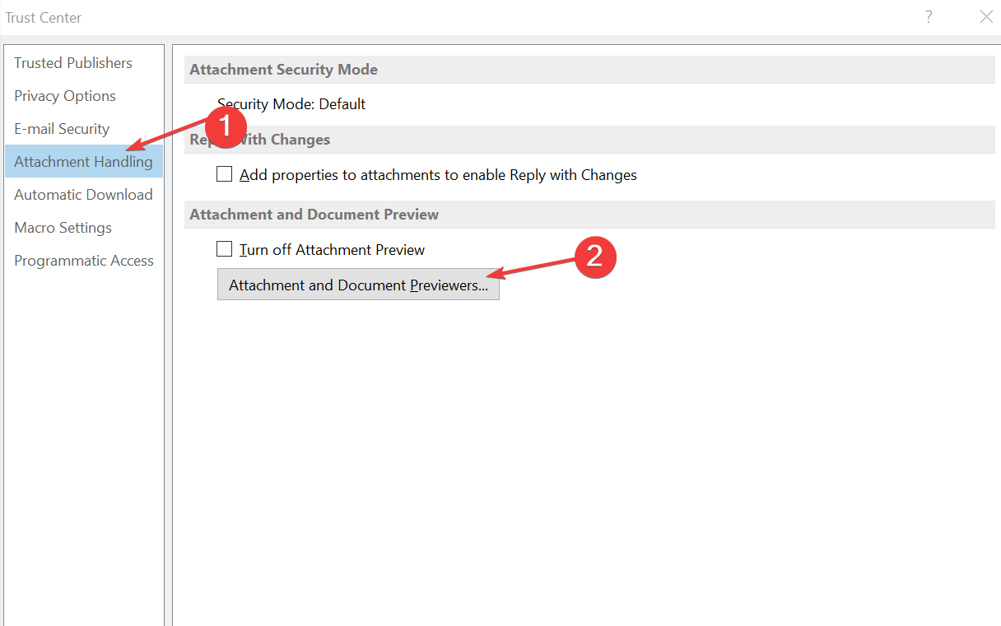
- Označite polja za vse Predogledovalniki v Predogledovalniku datotek strani z možnostmi, nato kliknite v redu da shranite spremembe.
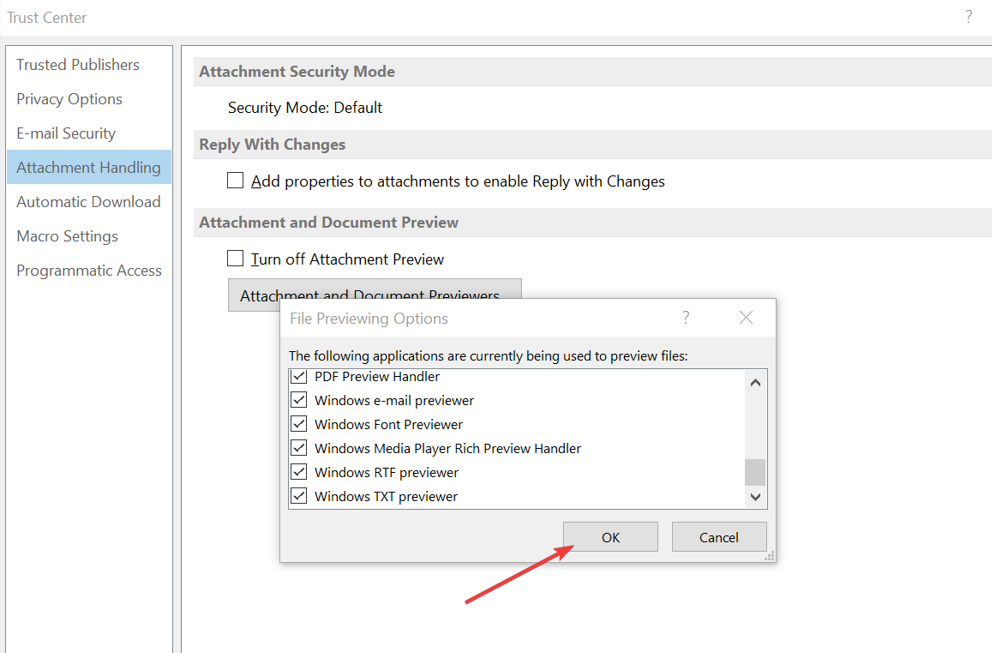
- Znova zaženite aplikacijo Outlook in preverite, ali si lahko ogledate predogled datoteke.
Strokovni nasvet:
SPONZORIRANO
Nekaterih težav z osebnim računalnikom je težko rešiti, zlasti ko gre za manjkajoče ali poškodovane sistemske datoteke in repozitorije vašega sistema Windows.
Vsekakor uporabite namensko orodje, kot je npr Fortect, ki bo skeniral in zamenjal vaše pokvarjene datoteke s svežimi različicami iz svojega skladišča.
Omogočanje predogledovalnikov v Outlooku omogoča, da jih uporablja, ko je to potrebno.
2. Preverite Optimize za nastavitve združljivosti
- Zaženite Aplikacija Outlook na vašem računalniku.
- Kliknite na mapa v zgornjem levem kotu in izberite Opcije iz levega menija.

- Kliknite na Splošno, nato pojdite na Uporabniški vmesnik možnosti in označite izbirni gumb za Optimizirajte za združljivost možnost.
- Nato kliknite v redu da shranite spremembe.
- Znova zaženite aplikacijo Outlook in preverite, ali se napaka pri predogledu datoteke še vedno pojavlja.
Če omogočite možnost Optimiziraj za združljivost, boste odpravili težave z združljivostjo zaslona, ki lahko povzročijo težavo. Preberite naš vodnik naprej napaka pri popravljanju dejanja ni mogoče dokončati če naletite na to v Outlooku.
- Outlookov pogled ne prikazuje stolpcev? Popravite ga v 3 korakih
- Outlookov pogled ne prikazuje predogleda: 4 načini, kako to popraviti
- Outlookov pogled ne prikazuje zadeve? 4 načini, kako to popraviti
- Outlookova pravila ne delujejo? 5 preprostih načinov, kako to popraviti
3. Ponastavi vsebino. Outlookova mapa
- Pritisnite Windows + R ključ za odpiranje Teči pogovorno okno, tip %LocalAppData%/Microsoft/Windowsin pritisnite Vnesite.
- Poiščite Začasne internetne datoteke mapo. Če ni vidna, kliknite Pogled v zgornji vrstici in nato Opcije.
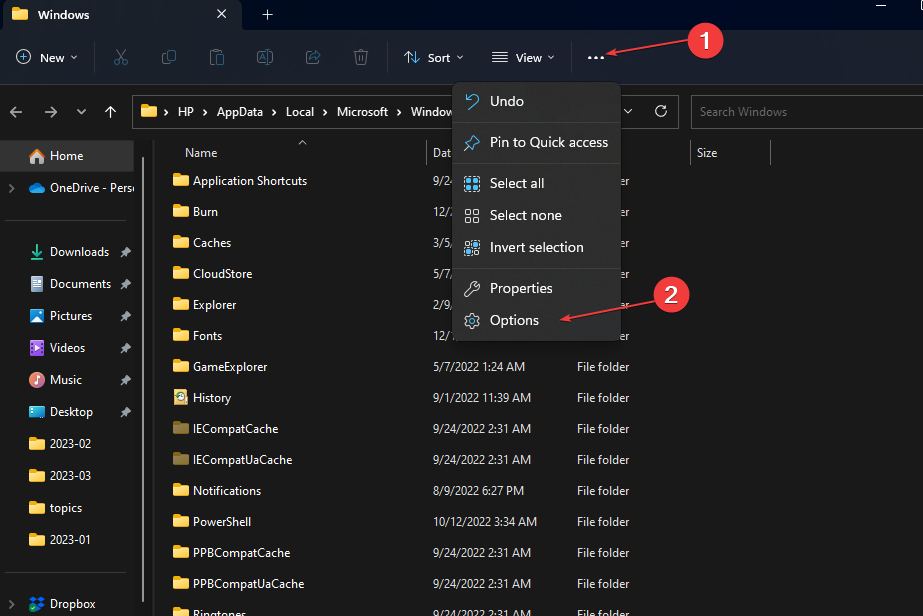
- Kliknite na Pogled in počistite polje Skrij zaščitene datoteke operacijskega sistema (priporočeno) možnost. Kliknite Prijavite se, potem v redu.
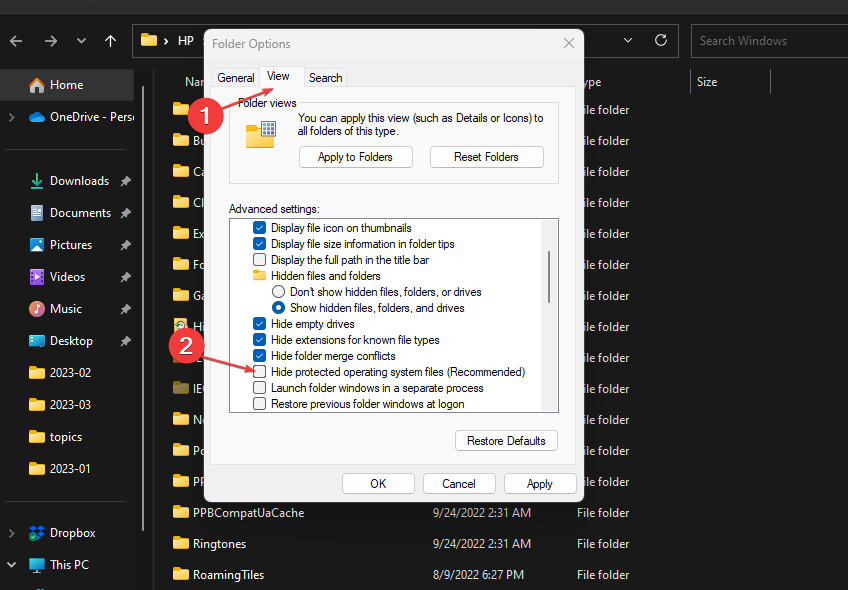
- Pojdi na Začasne internetne datotekein izberite Vsebina. mapo Outlook, in potem izbrisati vse datoteke v njej.
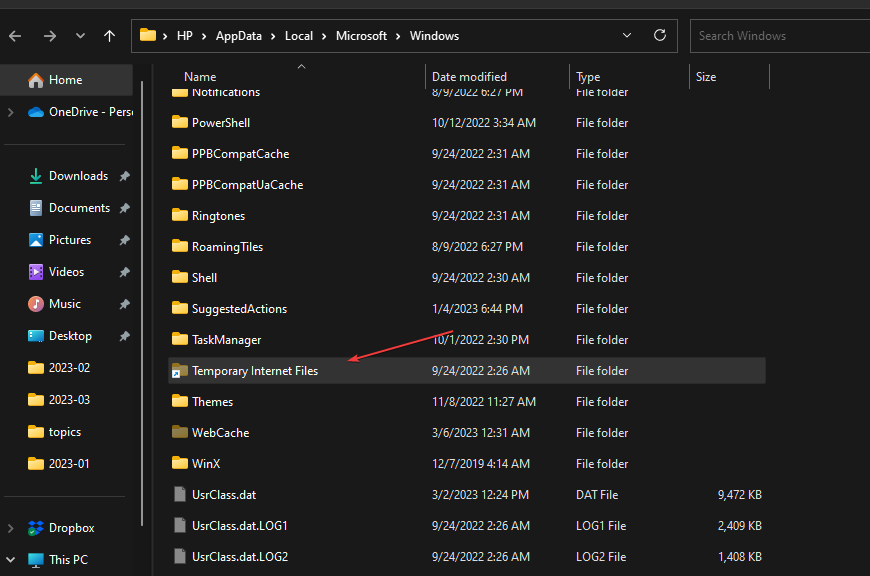
- Znova zaženite Outlook in poskusite odpreti datoteko, da vidite, ali se je pojavila napaka.
Vsebina. V mapi Outlook so shranjene datoteke, ki si jih želite predogledati v Outlooku, zato boste s ponastavitvijo odstranili poškodovane datoteke, ki preprečujejo odpiranje datotek.
4. Popravi Microsoft Office
- Pritisnite Windows + jaz tipke za poziv Nastavitve sistema Windows.
- Kliknite na Aplikacije meni in izberiteNameščene aplikacije.
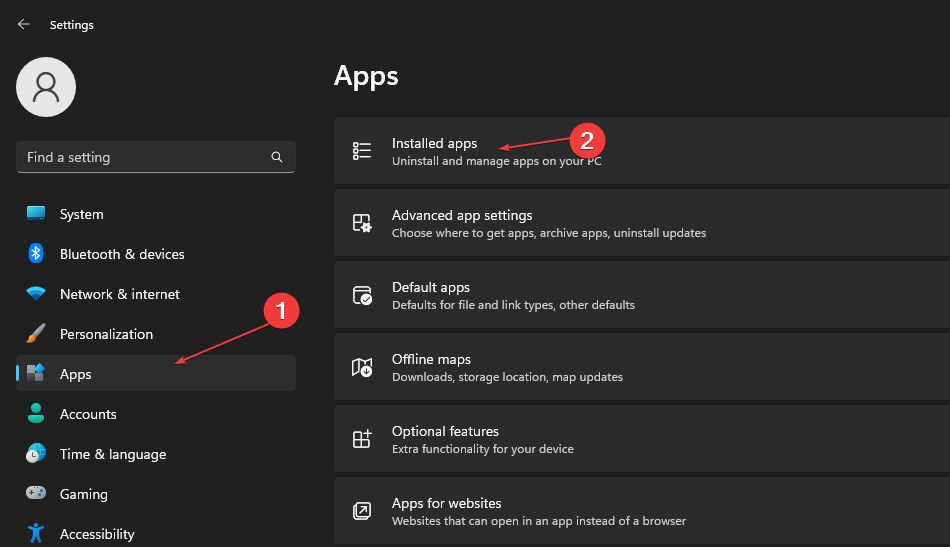
- Poišči Microsoft Office na seznamu aplikacij kliknite na meni in izberite Spremeni možnost.
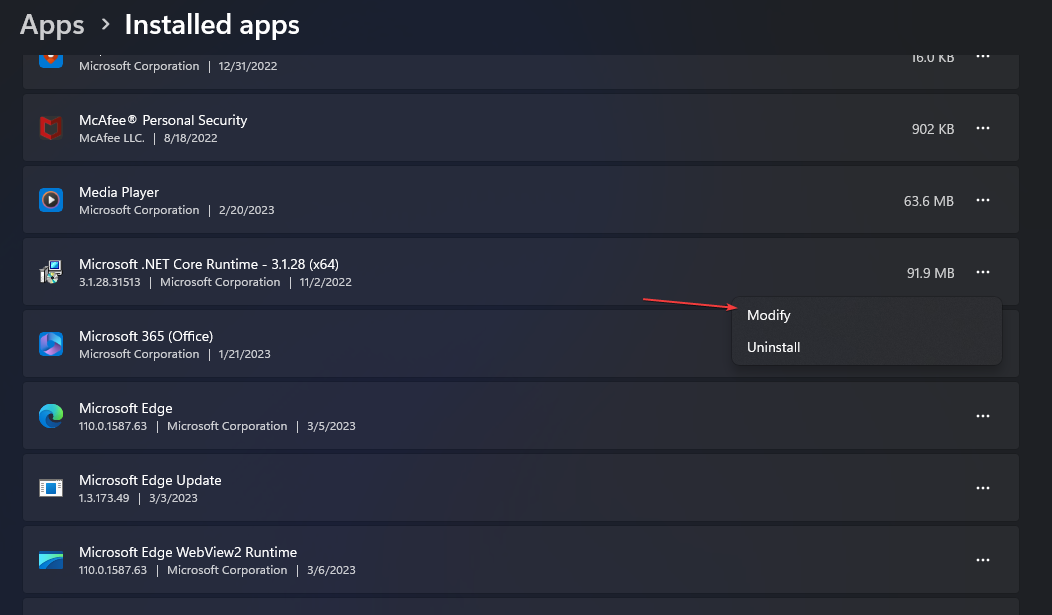
- Izberite Hitro popravilo v novem meniju in kliknite Popravilo gumb.
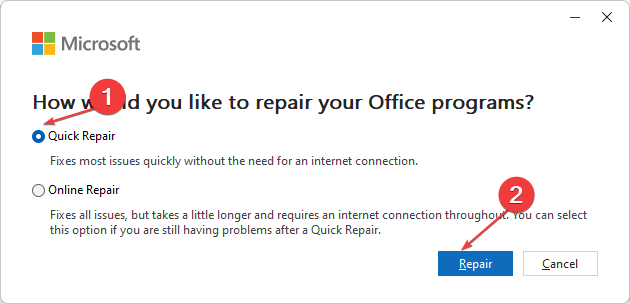
Popravilo Microsoft Officea bo odpravilo težave, ki lahko povzročijo napako, da datoteke ni mogoče predogledati.
Skratka, morda vas bo zanimalo popravljanje Outlook se po posodobitvah sistema Windows zruši na vašem računalniku. Preverite tudi, kako popraviti Outlookova mapa izginja težavo na vašem računalniku.
Če imate dodatna vprašanja ali predloge, jih pustite v razdelku za komentarje.
Imate še vedno težave?
SPONZORIRANO
Če zgornji predlogi niso rešili vaše težave, se lahko vaš računalnik sooči s hujšimi težavami s sistemom Windows. Predlagamo, da izberete rešitev vse v enem, kot je Fortect za učinkovito odpravljanje težav. Po namestitvi samo kliknite Poglej in popravi in nato pritisnite Začetek popravila.


